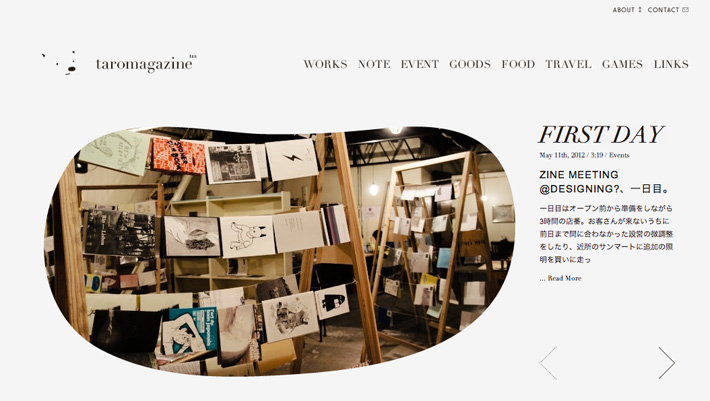萬盛學電腦網 >> 熱門軟件 >> 叉叉助手ios版錄制視頻教程(附叉叉助手ios版下載)
叉叉助手ios版錄制視頻教程(附叉叉助手ios版下載)
最新上線的叉叉助手ios版不僅實現了免越獄、無限裝,還有最新發燒功能—錄屏。下文小樂哥給大家帶來叉叉助手ios版錄制視頻教程及叉叉助手ios版下載,需要的朋友可以來看看哦!
叉叉助手ios版錄制視頻教程
1、 首先下載安裝叉叉助手ios版應用,打開進入主界面,點擊懸浮點,或點擊“我的”,進入叉叉錄屏(懸浮點默認自動開啟,如需關閉可在“我的”—開啟錄屏懸浮點,點擊關閉即可)

2、錄制前,打開設置—通用—輔助功能—開啟Assistive Touch,否則會導致錄制內容出現黑屏
![]()

3、回到叉叉錄屏,點擊屏幕正下方紅色錄制按鈕,即可開始錄制

開始錄制後,彈出如下彈窗,點擊“好”(“叉叉助手”想訪問您的麥克風)

4、點擊屏幕上方紅色軸條停止錄制

5、錄制視頻合成後,將保存在“本地視頻”。保存時彈出如下彈窗,點擊“好”(“叉叉助手”想訪問您的照片)

6、點擊“本地視頻”任一列表,可查看視頻,登陸果盤賬號可上傳到果盤,上傳到果盤後才能進行分享

7、 我的視頻—管理,可對本地視頻進行管理。可導入、導出、刪除視頻。

8、 將視頻上傳到果盤後可在“已上傳至果盤”中將視頻分享到微博、微信朋友圈等平台

綠茶軟件園小編推薦閱讀:
叉叉助手怎麼用?ios/安卓叉叉助手下載安裝及使用教程
ios7越獄叉叉助手安裝教程:ios7完美越獄後裝叉叉助手步驟
熱門軟件排行
軟件知識推薦
相關文章
copyright © 萬盛學電腦網 all rights reserved